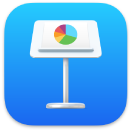 Keynote
Keynote
Looge Keynote'i abil professionaalseid ja suurepärase välimusega esitlusi. Alustage ühega üle 30-st valmisteemast ning kohandage seda vastavalt oma vajadustele, lisades teksti, uusi objekte ning muutes värviskeemi.
Visuaalne korrastamine. Kasutage küljejaotist slaidide kiirelt lisamiseks, ümberkorraldamiseks või kustutamiseks. Slaidi kuvamiseks põhiaknas klõpsake seda, järjekorra muutmiseks lohistage või eemaldamiseks valige slaid ning vajutage Delete.
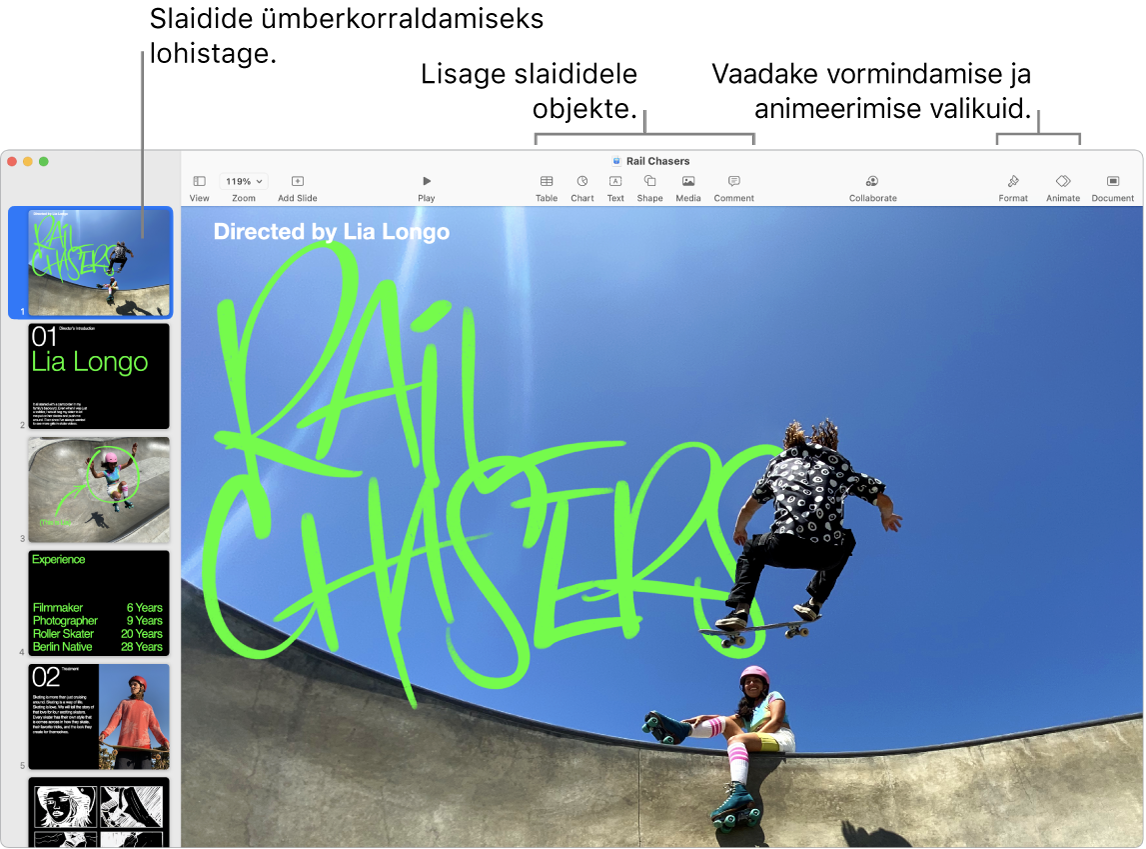
Harjutamine teeb meistriks. Esitamise harjutamiseks valige Play > Rehearse Slideshow. Näete iga slaidi kõrval oma märkmeid ning kella, mis aitavad püsida ajakavas.
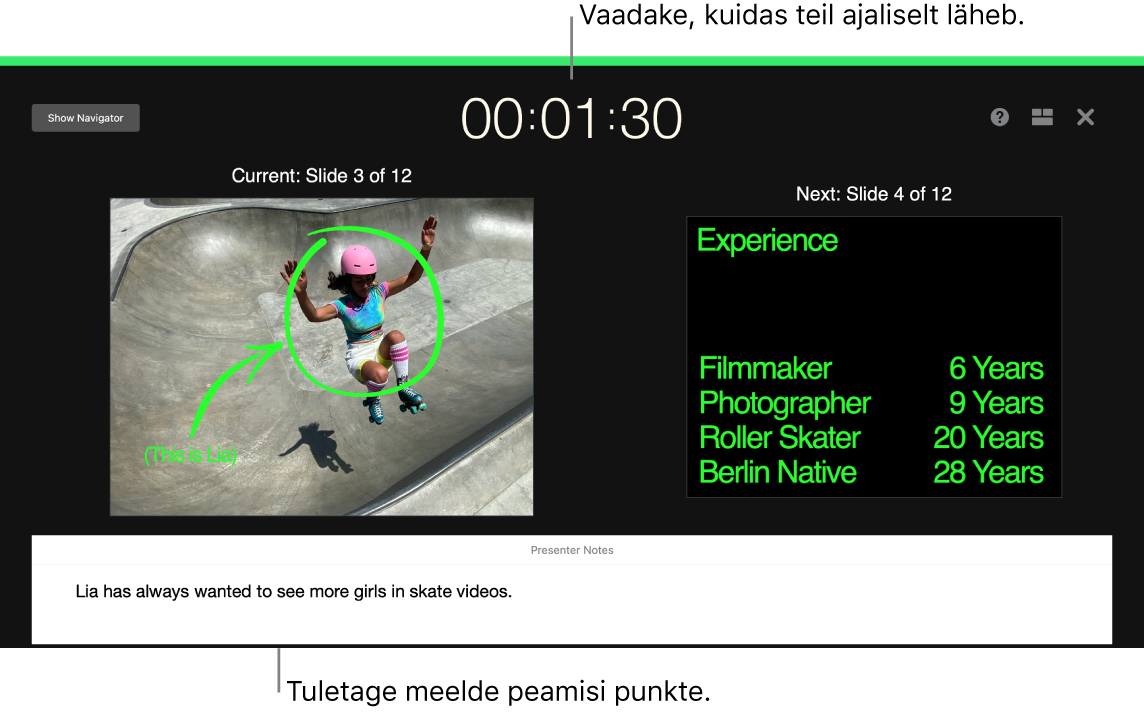
Esitlege kõikjal. Esitlege välise kuvari abil ning vaadake Macist tulevasi slaide, esitleja märkmeid, kellla ning taimerit. Videokonverentsi ajal saate kasutada mitme esitlejaga slaidiesitust ning juhtida seda samamoodi kui esitleksite seda üksi. Looge interaktiivne esitlus, mida vaataja saab juhtida, juhtige oma esitlust distantsilt iPhone'i, iPadi või isegi Apple Watchi abil jne.
Esitluse jagamine. Kui ülemus soovib esitlust üle vaadata või soovite jagada seda konverentsikõnel teistega, siis valige Share > Send a Copy ning saatke koopia rakenduse Mail, Messages, AirDrop või isegi sotsiaalmeedia teenuse vahendusel.
Joonistamine. Tähelepanu köitmiseks lisage slaidi animatsioon. Valige objekt, klõpsake tööriistaribal Animate, klõpsake küljeribal Action, seejärel klõpsake Add an Effect.
Vihje: Saate kaasata oma esitlusse video. Klõpsake kohta, kuhu soovite seda lisada, seejärel klõpsake tööriistaribal nuppu Media ![]() . Klõpsake Movies, seejärel leidke lisatav video ning lohistage see slaidile.
. Klõpsake Movies, seejärel leidke lisatav video ning lohistage see slaidile.
Lisateabe hankimine. Vt. Keynote'i kasutusjuhendit.